Chrome浏览器如何通过视频加速提升多媒体观看体验
来源:chrome官网2025-06-01
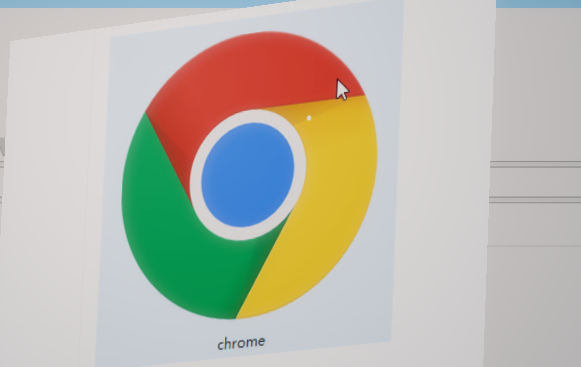
1. 利用硬件加速:打开Chrome浏览器,在地址栏输入`chrome://settings/`,进入设置页面。在“系统”板块中,确保“使用硬件加速模式(如果可用)”选项被勾选。硬件加速能够有效减轻CPU的负担,让视频解码等任务由显卡来处理,从而提升视频播放的流畅度和性能,减少卡顿现象,使多媒体观看体验更加顺畅。
2. 调整视频播放设置:在视频播放页面,右键点击视频区域,选择“设置”。在弹出的设置窗口中,可尝试调整“播放速度”选项,适当提高播放速度能让视频更快地播放,节省观看时间,但需注意速度过快可能导致画面细节丢失或声音变调。此外,还可根据自己的网络情况和设备性能,调整视频的清晰度,选择合适的分辨率既能保证观看效果,又能减少对设备资源的占用,提升播放的流畅性。
3. 优化网络连接:确保网络连接稳定且速度较快,可通过连接有线网络代替无线WiFi来降低延迟和丢包率。关闭其他正在占用网络带宽的设备和应用程序,避免网络拥堵对视频播放造成影响。若网络状况不佳,可尝试更换DNS服务器,如使用Google DNS(主DNS为8.8.8.8,副DNS为8.8.4.4),以加快域名解析速度,提升视频加载和播放的效率。
4. 清理浏览器缓存和临时文件:定期清理Chrome浏览器的缓存和临时文件,可删除过期或损坏的缓存数据,防止其干扰视频的正常播放。在浏览器设置中找到“隐私与安全”部分,点击“清除浏览数据”,选择清除缓存等选项,然后重新加载视频页面,可能会发现视频播放更加流畅。
讲解Google Chrome下载内容在多设备间同步操作,实现数据无缝切换与管理。
2025-05-26
在Chrome浏览器中查看并分析网页性能,帮助开发者优化网页加载速度,提升开发调试效率。
2025-05-30
讲解Chrome插件权限的分级设置方法,有效防止插件过度读取用户信息,实现个性化管理与浏览器安全性的双重提升。
2025-05-24
介绍谷歌浏览器下载视频文件格式不匹配的转换教程,支持多格式转换,解决格式兼容问题,提升播放体验。
2025-06-01
安装过程出错可能由权限不足或网络干扰导致,本文总结Chrome下载安装的常见问题与应对建议,保障一次成功部署。
2025-05-29
针对Chrome浏览器下载页面跳转失败问题,提供详细的处理流程和常见解决方法。
2025-05-31
Google Chrome优化网页加载流程,缩短页面响应时间,提升整体浏览速度和访问效率。
2025-05-29
禁用WebRTC功能可以有效保护用户的隐私,避免泄露IP地址,增强Google浏览器的安全性,确保网络匿名性。
2025-05-30
Google Chrome提升开发者工具的使用效率,帮助开发者更快速地调试网页问题,提升开发过程的效率。
2025-06-01
介绍谷歌浏览器的新功能体验与设置推荐,帮助用户体验新版功能,提升浏览器的效率与功能性,优化上网过程中的操作体验。
2025-05-23
教程 指南 问答 专题
安卓手机如何安装谷歌浏览器
2024-07-24
谷歌浏览器怎么下载b站视频
2023-01-28
chrome浏览器下载文件没反应怎么办
2022-09-10
如何在Mac上更新Chrome
2022-06-12
在PC或Mac上加速Google Chrome的10种方法
2022-06-13
如何在Ubuntu 19.10 Eoan Ermine Linux上安装Google Chrome?
2022-05-31
在Ubuntu上安装Chrome的最佳方式
2022-05-31
如何在Mac上安装谷歌浏览器
2022-12-22
如何在Kali Linux上安装Google Chrome浏览器?
2022-05-31
如何处理 Chrome 中“可能很危险”的下载提示?
2022-05-31

